修復 Minecraft 無法在 Windows 10 中驗證您的連接
已發表: 2022-04-16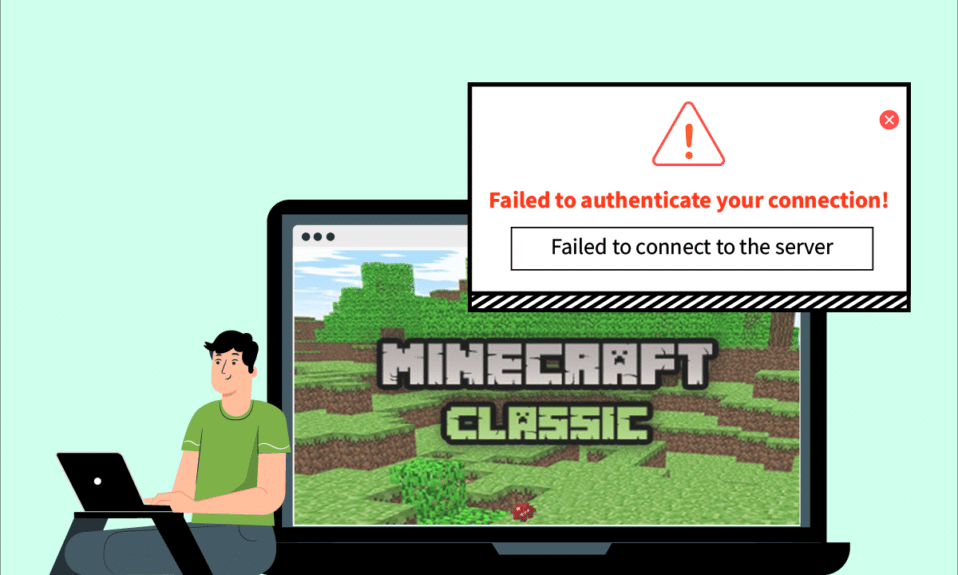
多年來,Minecraft 已成為最受歡迎的遊戲之一。 它的多人遊戲選項與大量不同的可用 Minecraft 服務器相結合,確保玩家永遠不會感到無聊。 它的主要功能之一是讓玩家在許多服務器上相互通信。 但與大多數在線遊戲一樣,《我的世界》容易受到諸如《我的世界》連接超時無進一步信息錯誤等連接問題的影響。 像 Minecraft Connection Timed Out No More Information 錯誤.. 用戶報告面臨錯誤,指出無法在 Minecraft 中驗證您的連接。 對於喜歡在玩遊戲時互動的玩家來說,這可能是個問題。 如果您的 Minecraft 遊戲 Hypixel 身份驗證服務器出現故障或您面臨其他類似問題,那麼您來對地方了。 我們為您帶來了一個完美的指南,將幫助您修復無法在 Minecraft 中驗證您的連接錯誤。
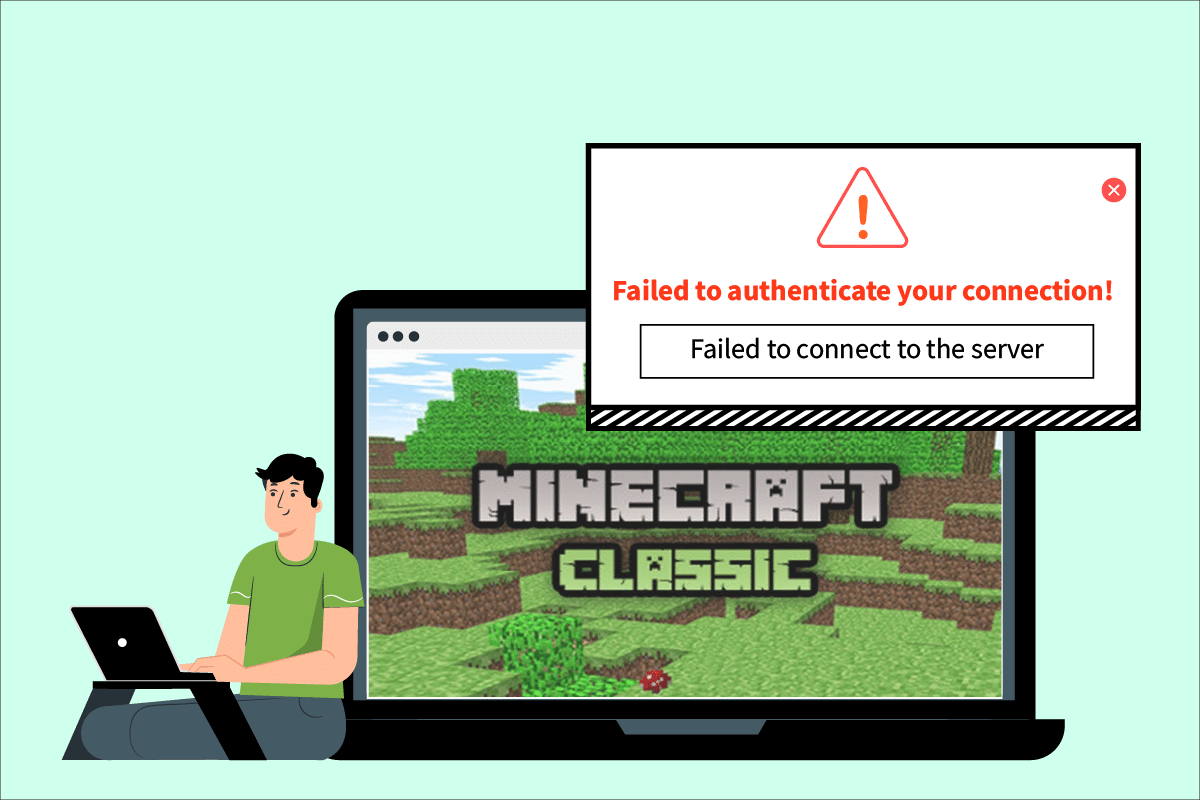
內容
- 如何修復 Minecraft 無法在 Windows 10 中驗證您的連接
- 方法一:重啟互聯網路由器
- 方法二:重啟啟動器
- 方法 3:註銷並重新登錄 Minecraft 啟動器
- 方法 4:更新 Minecraft
- 方法 5:使用直接連接
- 方法六:重新加入 Hypixel 服務器
- 方法 7:編輯主機文件
- 方法八:修改防火牆設置
- 方法9:刷新DNS
如何修復 Minecraft 無法在 Windows 10 中驗證您的連接
連接問題是由多種原因引起的,與我的世界無法驗證連接錯誤相同。 以下是此錯誤背後的一些常見原因。
- 我的世界服務器問題
- Minecraft 錯誤識別您的連接
- 網絡問題
- 我的世界已經過時了
- Windows Defender 防火牆的干擾
在我們採用解決此問題的方法之前,我們建議您檢查您的互聯網連接以及它是否正常工作。 此外,請嘗試加入其他服務器以檢查是否無法驗證您的連接錯誤是否僅限於特定服務器。 如果您在不同的服務器中也遇到此錯誤,那麼您可以按照下面給出的方法進行操作。
方法一:重啟互聯網路由器
您可以通過重新啟動 Internet 路由器或調製解調器來建立新連接。 它用於解決網絡連接問題,並可能修復無法在 Minecraft 中驗證您的連接錯誤。 您可以按照我們的重新啟動路由器或調製解調器指南重新啟動路由器。 路由器重新啟動後,檢查您是否能夠連接到 Minecraft 服務器。

方法二:重啟啟動器
由於 Minecraft 啟動器中的小問題,有時會發生此錯誤。 由於啟動器故障,某些遊戲文件可能無法正確加載。 要解決此問題,您可以使用任務欄重新啟動 Minecraft 啟動器。 請按照以下步驟執行相同操作。
1. 同時按下Ctrl + Shift + Esc 鍵打開任務管理器。
2. 在進程選項卡中,找到Minecraft 應用程序並右鍵單擊它。
3. 選擇結束任務以停止 Minecraft 運行。
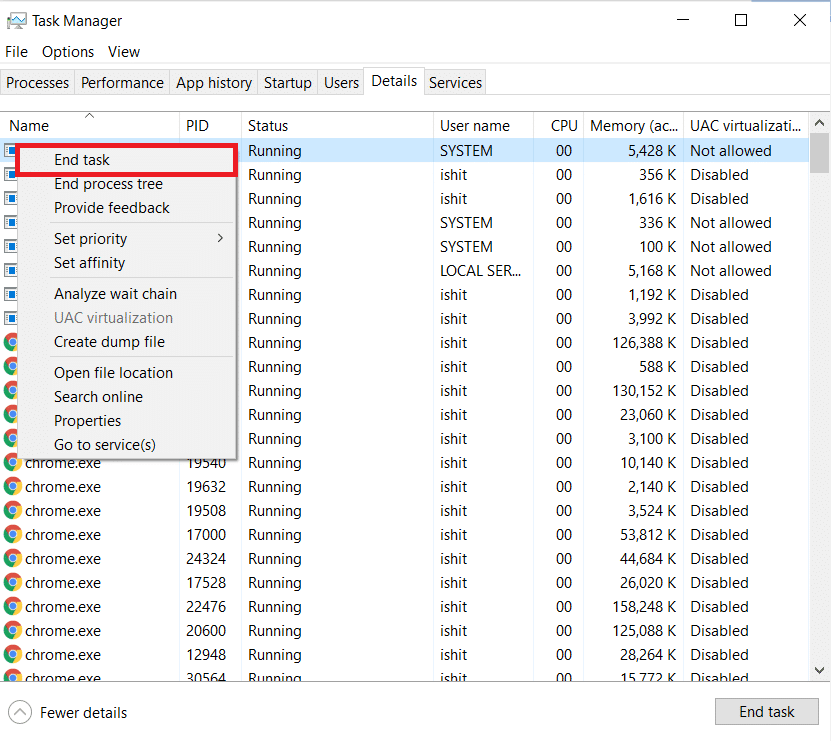
4. 退出任務欄。
5. 等待幾秒鐘,然後打開Minecraft Launcher 。
檢查您是否仍然面臨無法驗證您的連接錯誤。
另請閱讀:如何使用 Minecraft 顏色代碼
方法 3:註銷並重新登錄 Minecraft 啟動器
與您的 Minecraft 帳戶相關的小問題或其他故障可能會導致無法驗證您的連接錯誤。 只需註銷並重新登錄即可清除許多 Minecraft 帳戶問題。
1. 關閉Minecraft應用程序,如之前的方法 2所示。
2. 從桌面打開Minecraft 啟動器。
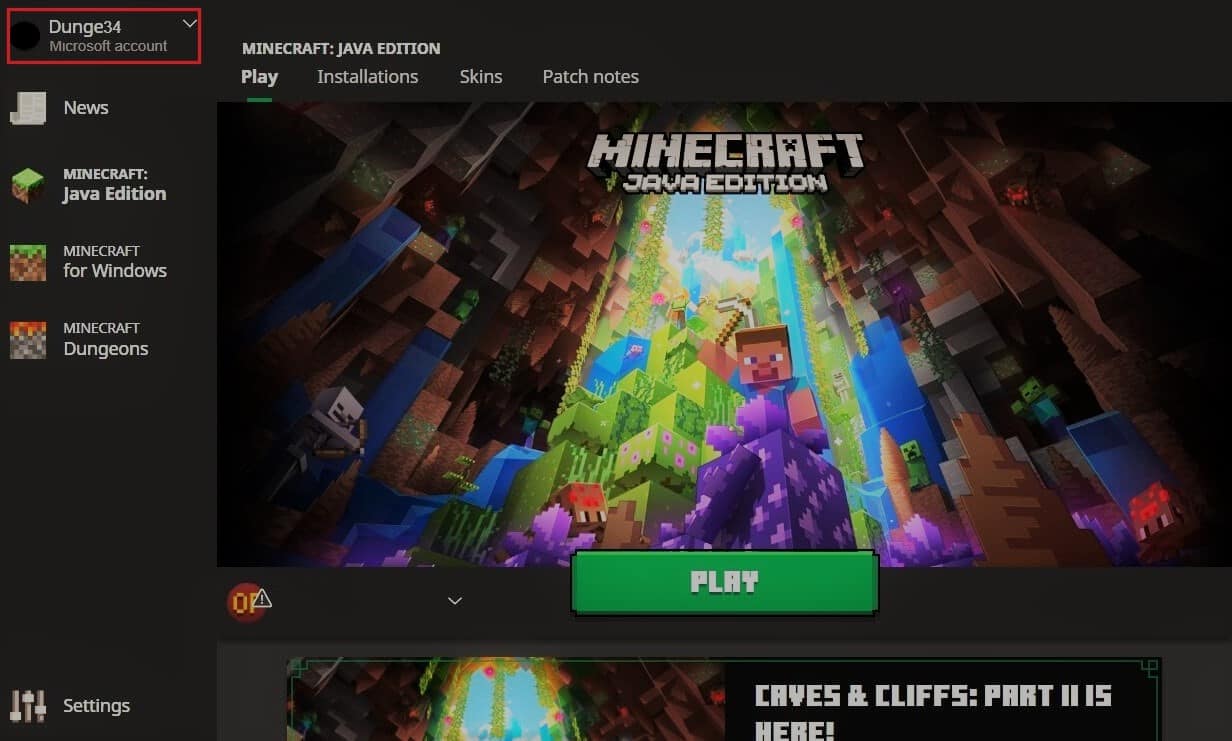
3. 點擊右上角的用戶名選項。
4. 選擇註銷,您將退出您的 Minecraft 帳戶。
5. 稍等片刻,再次打開 Minecraft啟動器。
6. 單擊登錄並輸入您的憑據以再次登錄。
檢查您是否仍然面臨問題。 如果您隨後按照這些進一步的步驟重置密碼。
7. 如上所示註銷您的 Minecraft 帳戶。
8. 進入Mojang登錄頁面並點擊忘記密碼? 選項。 它將打開忘記密碼頁面。
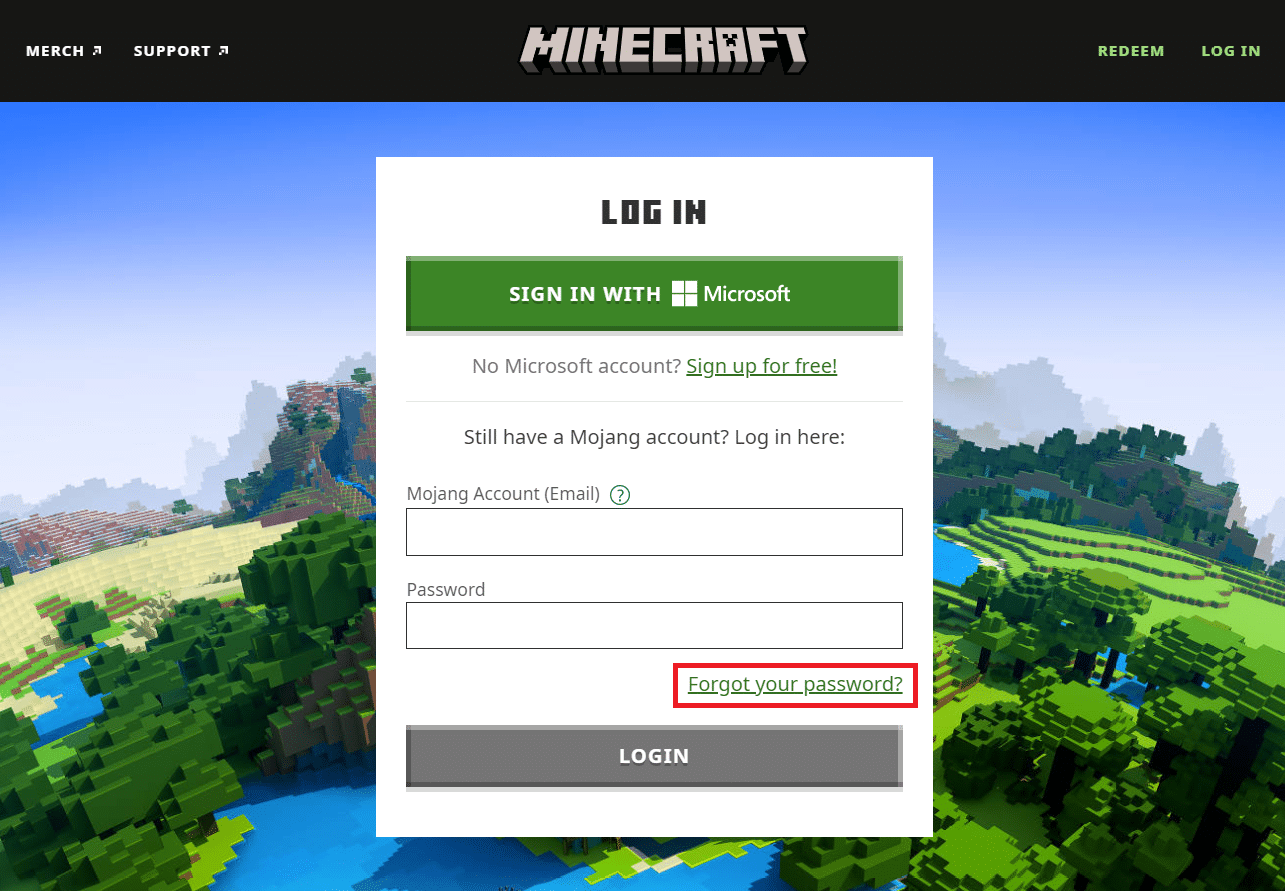
9. 在電子郵件下輸入與 Mojang 關聯的電子郵件地址,然後單擊請求密碼重置按鈕。

10. 按照屏幕上的說明重設密碼。
11. 打開Minecraft Launcher並使用新密碼登錄。
方法 4:更新 Minecraft
如果此錯誤是由 Minecraft 服務器中的問題或錯誤引起的,那麼 Minecraft 將發布更新或補丁來解決此問題。 確保您使用的是更新的 Minecraft 應用程序,您可以按照以下步驟檢查更新以修復 Minecraft 無法驗證您的連接錯誤。
1. 從桌面打開Minecraft 啟動器。
2.登錄您的帳戶。
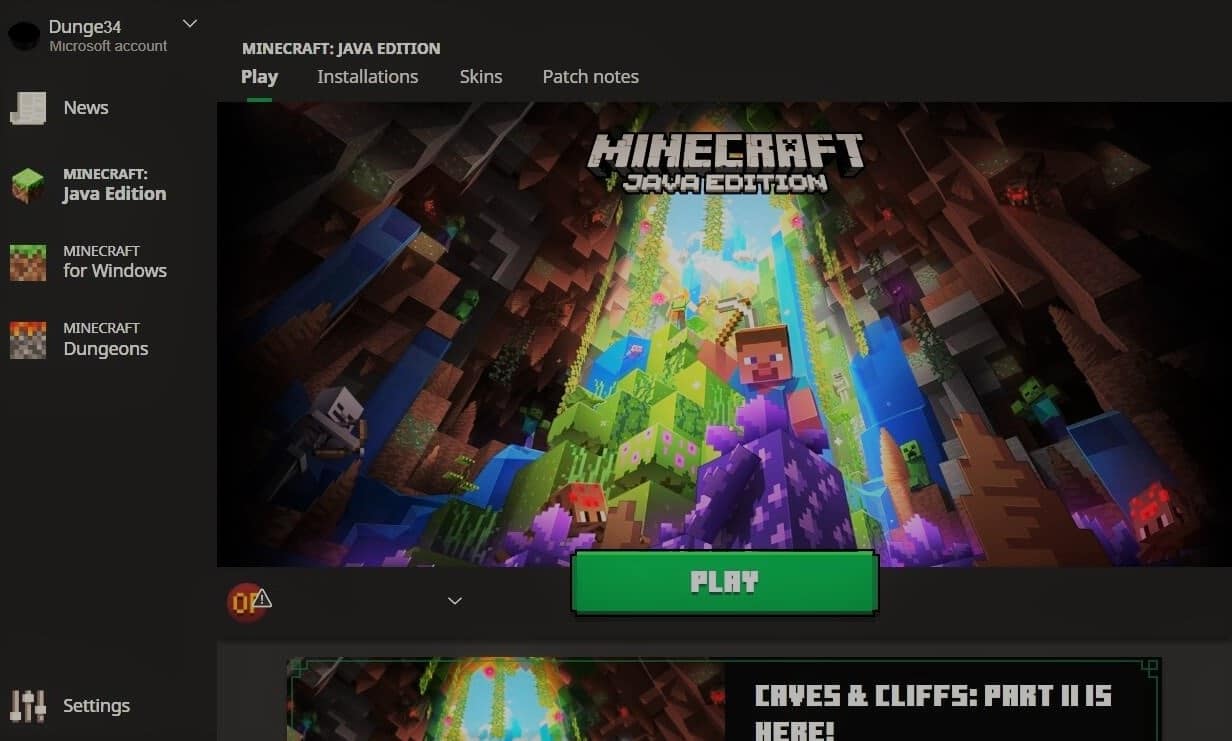
3A。 如果有可用更新,Minecraft 啟動器會自動通知您。
3B。 如果您沒有看到任何通知,請轉到屏幕底部並單擊最新版本圖標。 之後點擊播放按鈕和更新應該開始下載。
更新 Minecraft 後,檢查您是否可以正確連接到服務器。
另請閱讀: 10 大可愛的 Minecraft 房屋創意
方法 5:使用直接連接
Minecraft 具有直接連接選項,允許用戶跳過服務器列表並直接加入 Minecraft 服務器。 它可以用來解決 hypixel 認證服務器宕機的問題。 請按照以下步驟使用此選項
1. 從桌面打開Minecraft 啟動器。
2. 單擊多人遊戲按鈕。
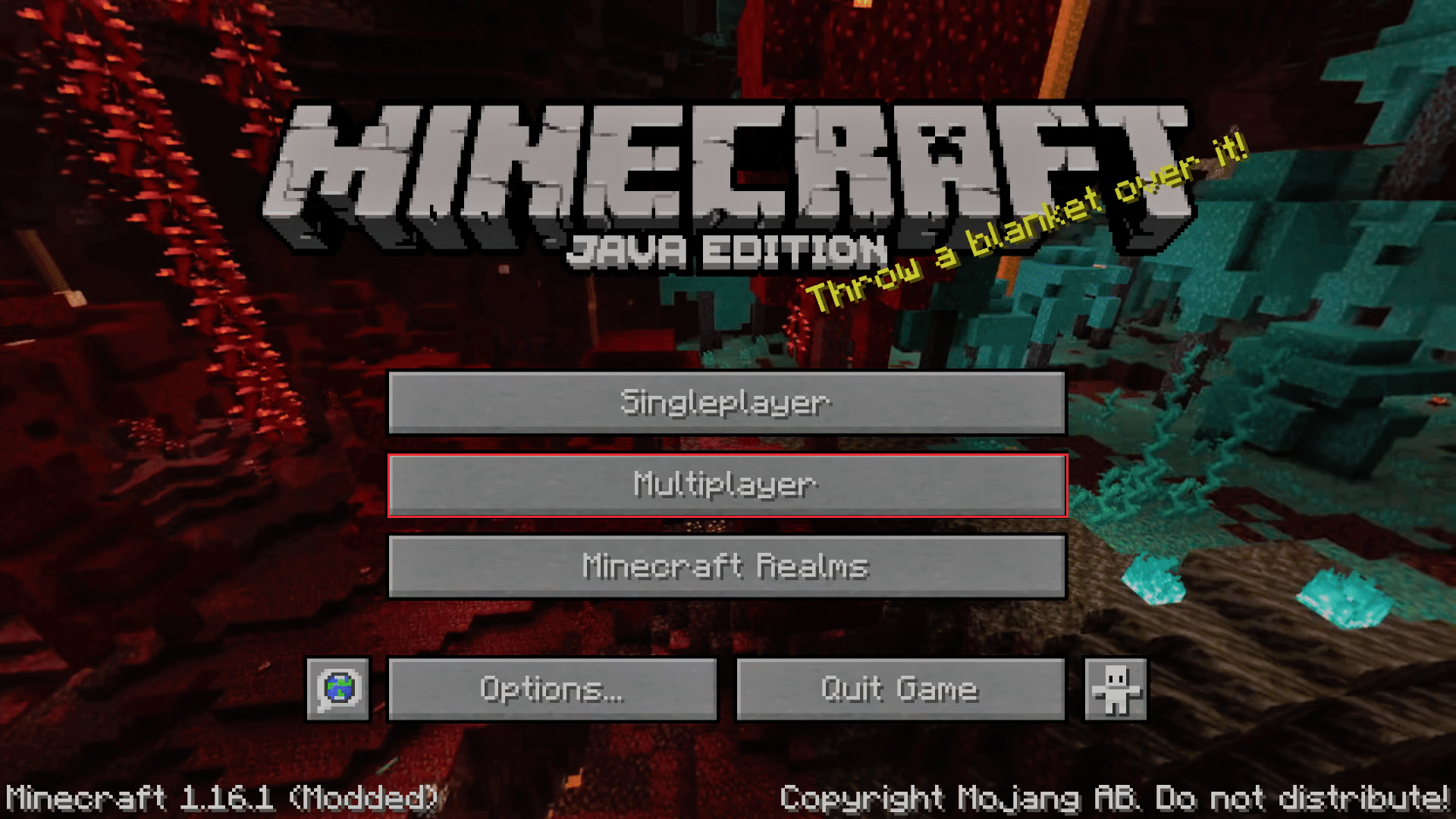
3. 單擊屏幕底部的直接連接選項。
4. 在服務器地址下方的文本框中,輸入stuck.hipixel.net並單擊加入服務器。
檢查是否可以連接到服務器。
方法六:重新加入 Hypixel 服務器
有時,Hypixel 服務器可能會出現故障,使其無法正確連接到 PC,從而導致無法連接到 World Minecraft 以及 Minecraft 服務器身份驗證錯誤。 要解決此問題,請按照以下步驟重新連接到 Hypixel 服務器。
1. 啟動Minecraft Lancher 。
2. 單擊單人遊戲按鈕。
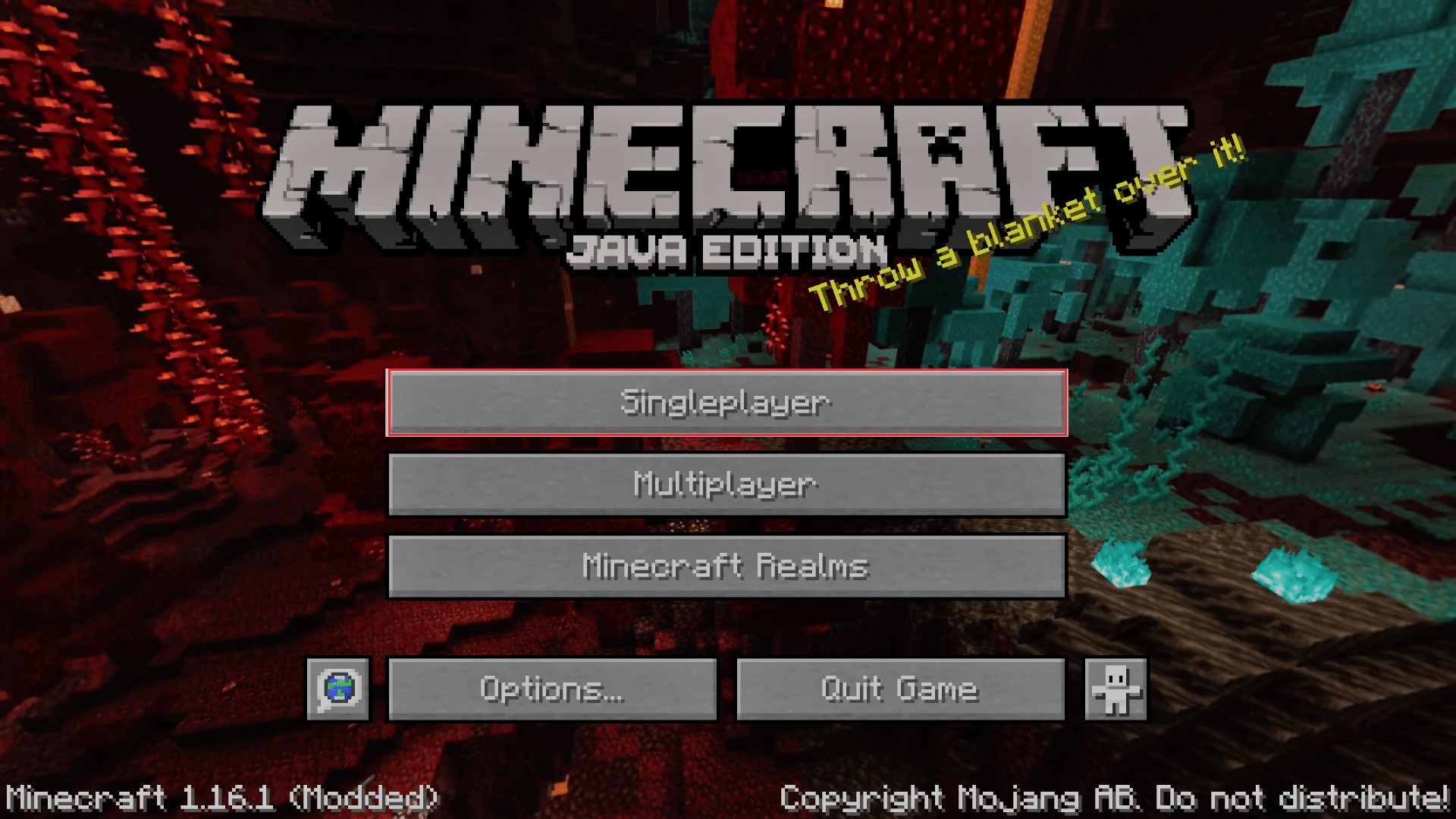
3. 單人玩幾分鐘後退出遊戲,進入主菜單。
4. 單擊多人遊戲按鈕,然後轉到屏幕底部並單擊添加服務器。
5. 在文本框中輸入 mc.hypixel.net並單擊完成選項。
檢查您是否已解決問題,如果沒有,請按照以下步驟操作。
6. 在Server Box中一一輸入以下內容。 (注:這一步比較不清楚,請查收)
- hypixel.net
- 卡住.hypixel.net
7. 如果您能夠連接,請重複第 5 步。
另請閱讀:修復 Minecraft 錯誤無法寫入核心轉儲
方法 7:編輯主機文件
在某些情況下,hosts 文件會阻止您的系統訪問 Minecraft 啟動器運行所需的資源,從而導致錯誤。 您可以按照以下步驟編輯主機文件以修復 Minecraft 無法驗證您的連接錯誤。
注意:如果您使用MCLeaks之類的程序,請在繼續使用此方法之前將其刪除。
1. 使用 PC防病毒軟件運行完整的系統掃描。 您可以按照我們關於如何在我的計算機上運行病毒掃描的指南進行操作? 這樣做。
2. 按Windows鍵並鍵入記事本。 單擊以管理員身份運行。
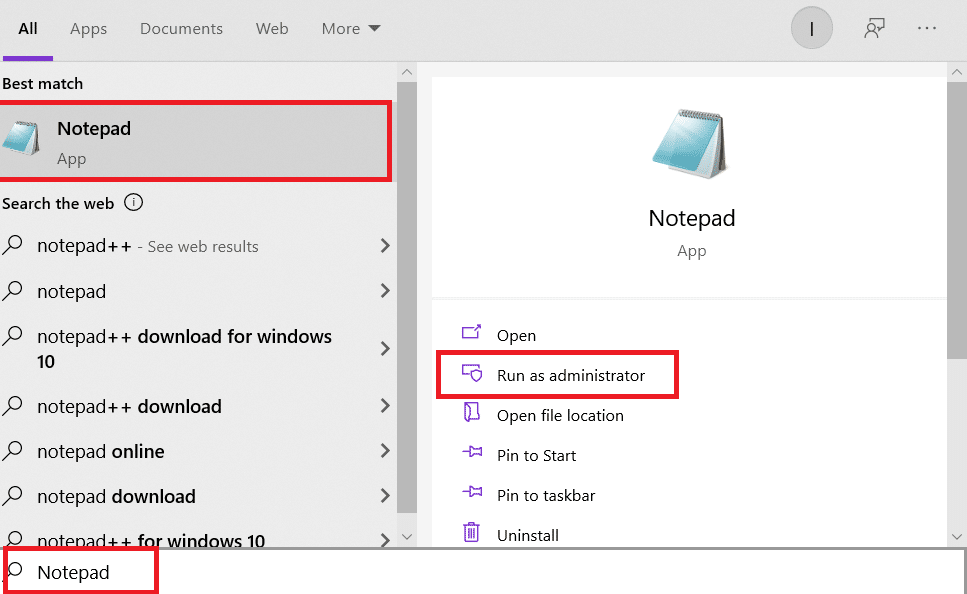
3. 單擊文件 > 打開...選項。
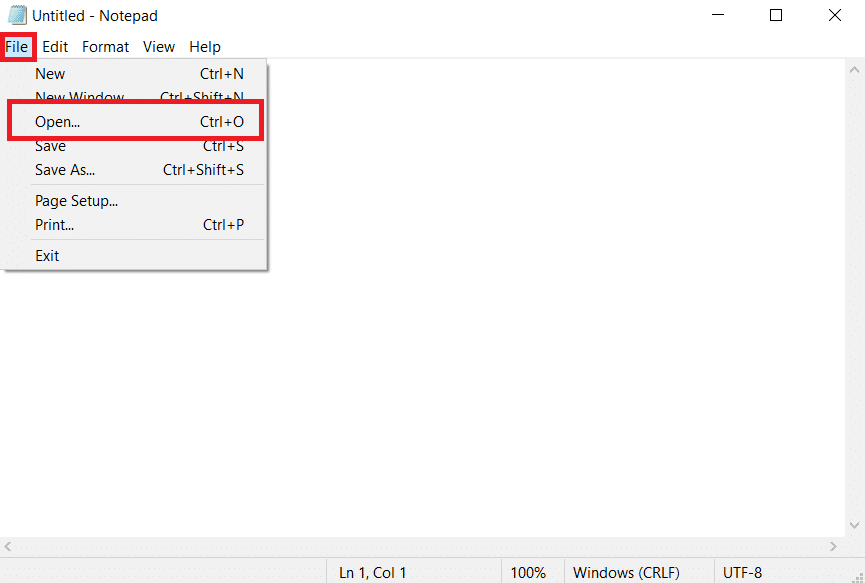
4. 在文件名文本框旁邊,單擊下拉菜單並選擇所有文件選項。
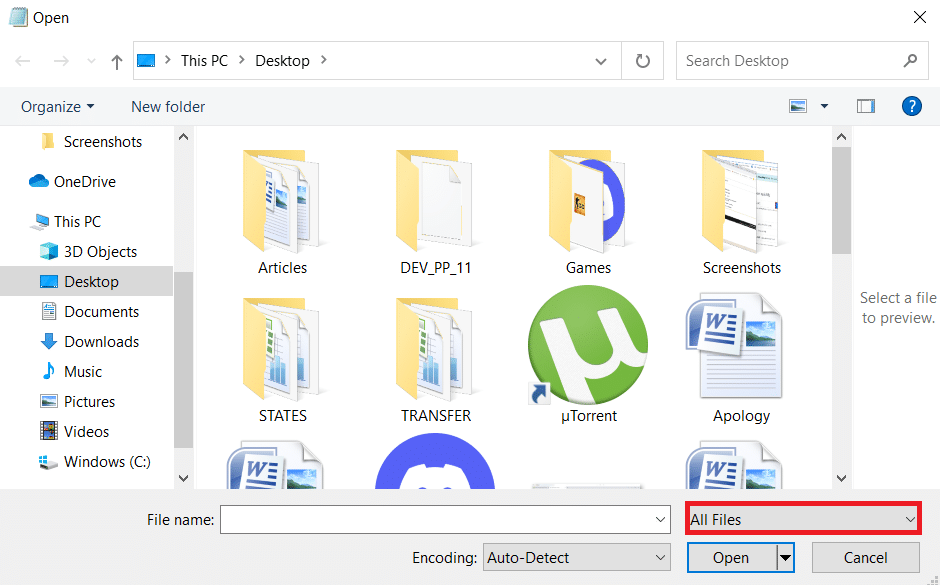
5. 找到主機文件。 默認情況下,它位於以下位置。
C:\Windows\System32\驅動程序\等
6.找到hosts文件後,選擇它並單擊打開按鈕在記事本中打開它。
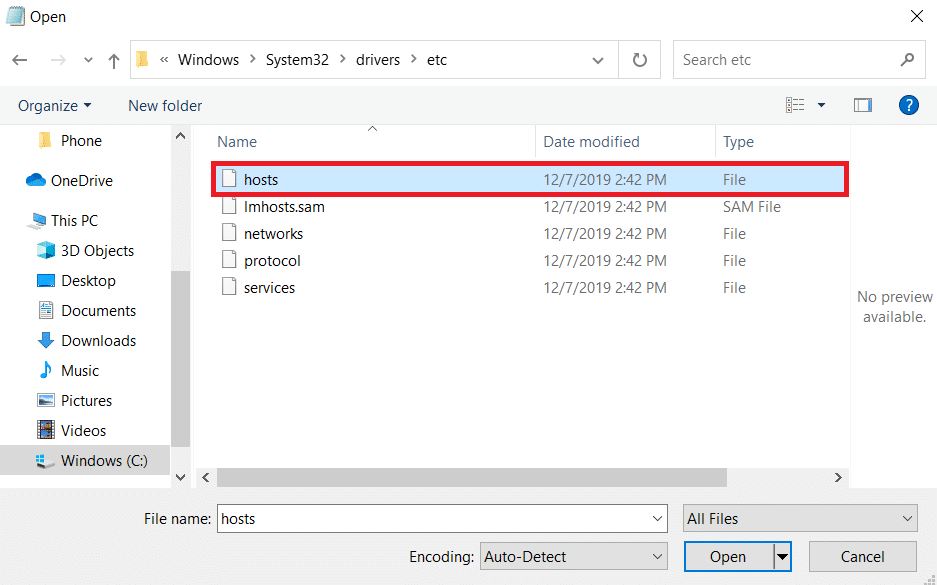

7. 同時按下Ctrl + F鍵打開Find窗口並在 Find what 文本框中輸入Mojang ,然後單擊Find Next按鈕。
注意:確保在查找窗口的方向部分中,選擇了向下。
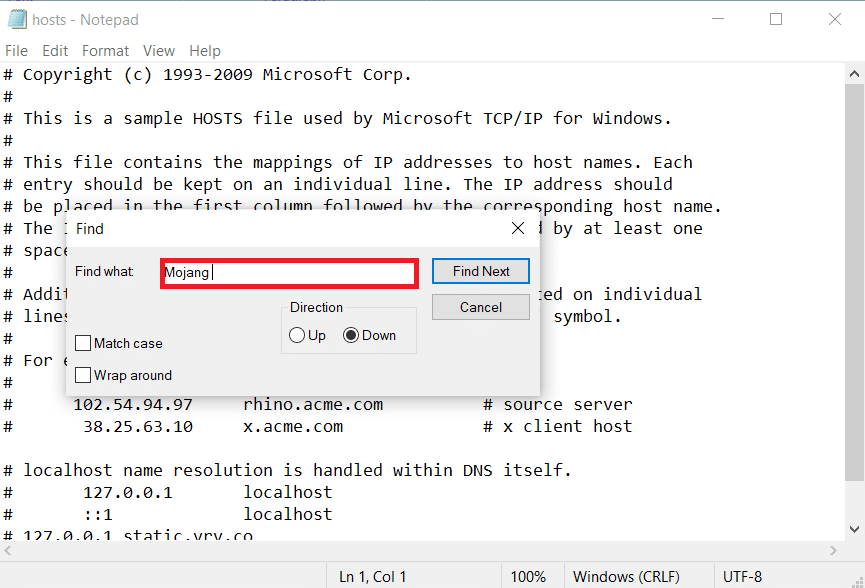
8. 刪除所有包含Mojang單詞的行。
9. 同時按Ctrl + S鍵保存更改。
方法八:修改防火牆設置
有時,Windows Defender 防火牆可以將 Minecraft 識別為威脅並限制其訪問,這可能會導致 Minecraft 啟動器出現故障,從而導致無法驗證您的連接錯誤。 您可以更改防火牆中的某些設置來解決此問題,請按照以下步驟操作。
注意 1:如果您使用 Windows Defender 防火牆以外的其他安全程序,則設置可能會有所不同。
注意 2:更改 Windows Defender 防火牆的設置可能會使您的 PC 面臨受到病毒或惡意軟件攻擊的風險。
1. 按Windows鍵,鍵入控制面板,然後單擊打開。
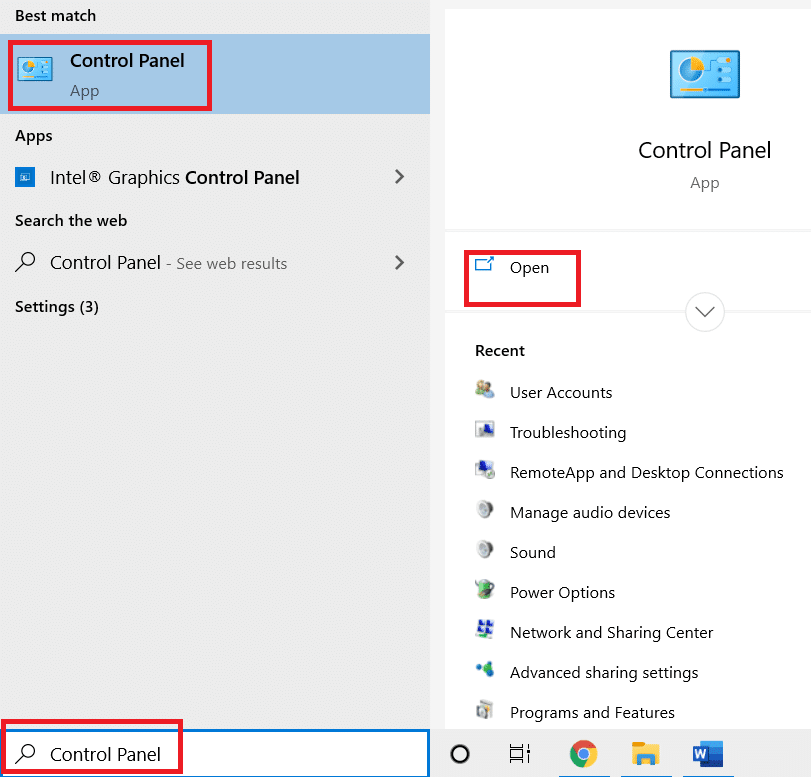
2. 設置查看方式 > 類別,然後點擊系統和安全。
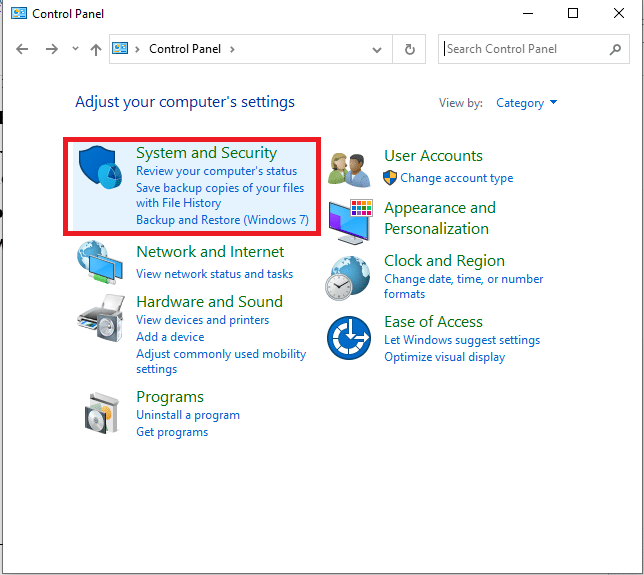
3. 然後,單擊Windows Defender 防火牆。
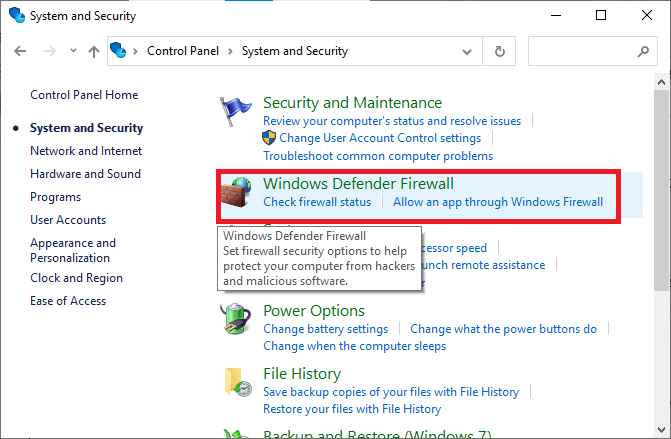
4. 在左窗格中,單擊高級設置。 它將打開具有高級安全性的 Windows Defender 防火牆窗口。
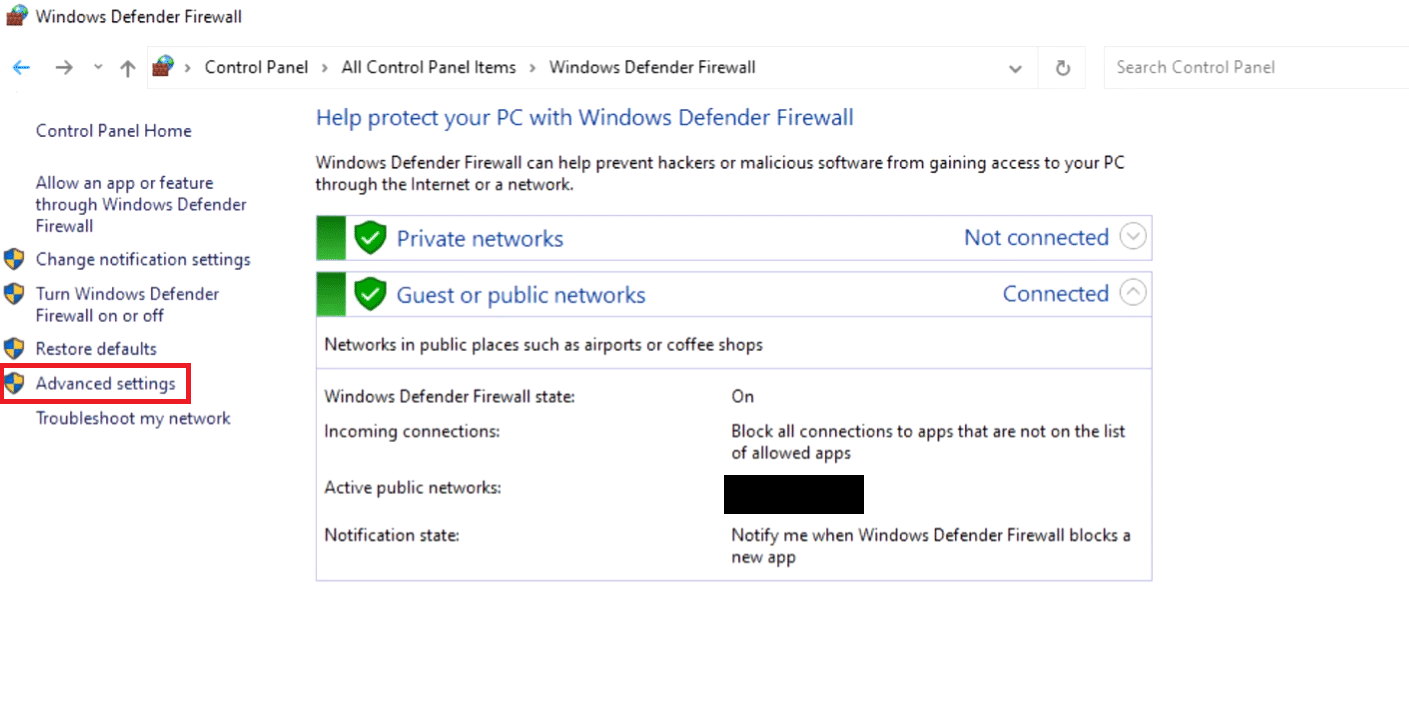
5. 在左側窗格中,選擇入站規則並找到Minecraft。
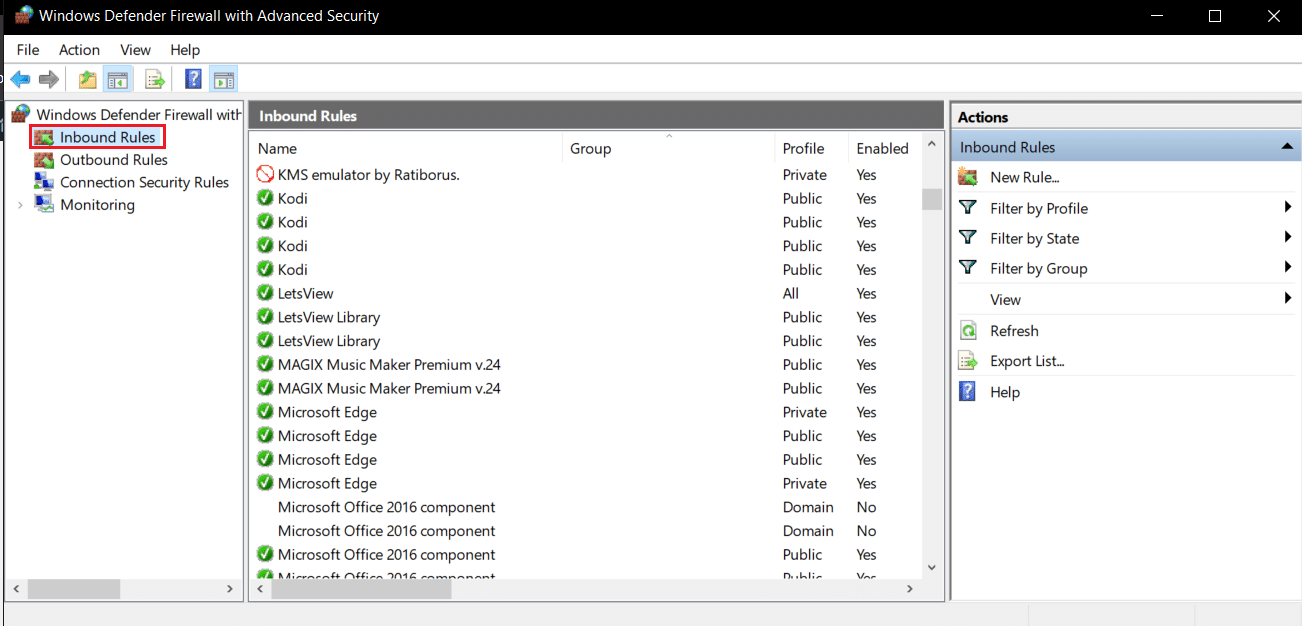
6. 右鍵單擊Minecraft並選擇屬性選項。 它將打開Minecraft 屬性窗口。
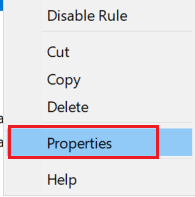
7. 在常規選項卡中,確保在操作部分下選擇允許連接。 單擊應用 > 確定以保存更改。
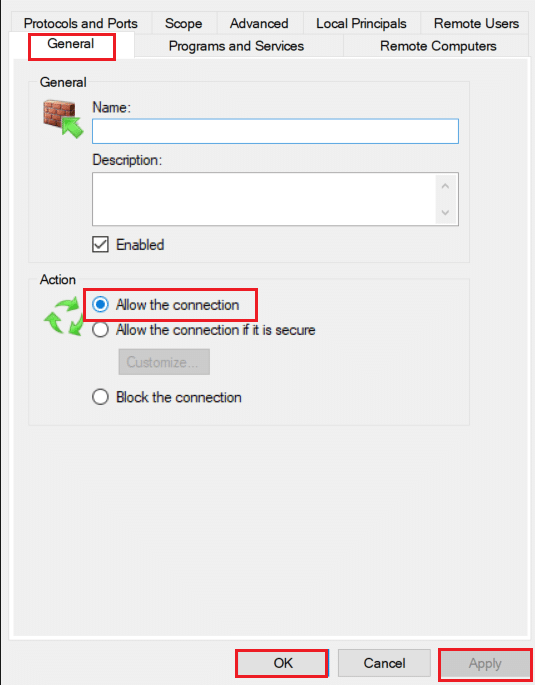
8. 轉到右側的“操作”窗格,然後單擊“新建規則...” 。 它將打開新入站規則嚮導。
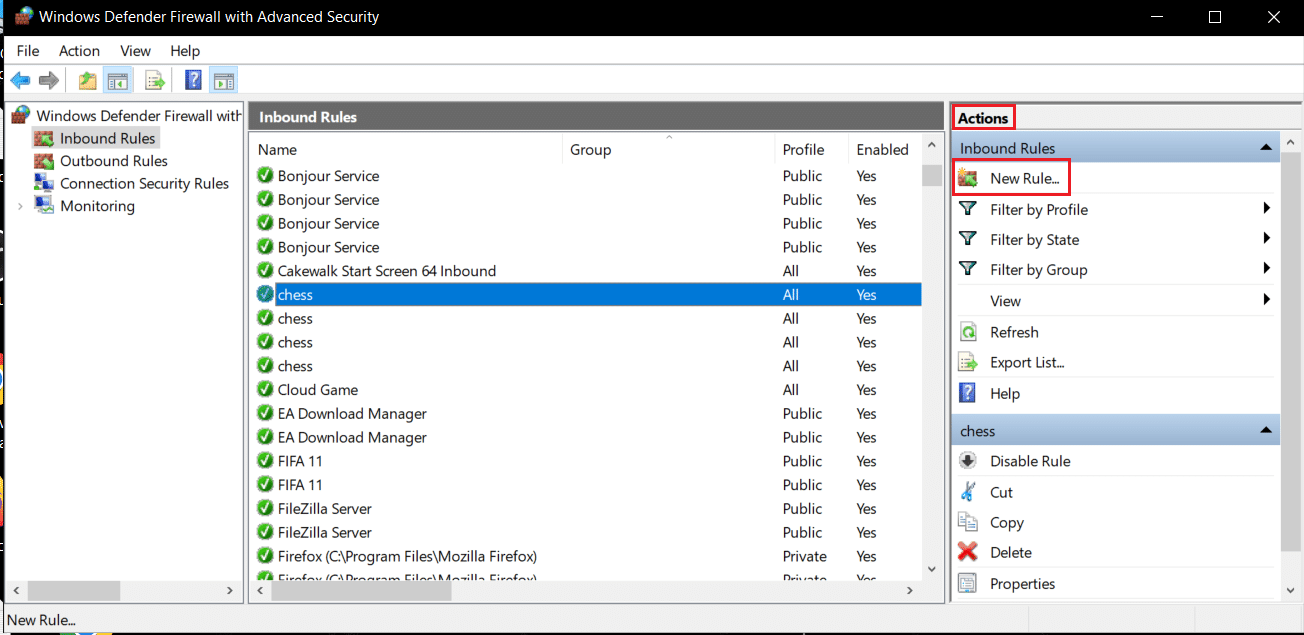
9. 選擇程序選項並單擊下一步 > 。
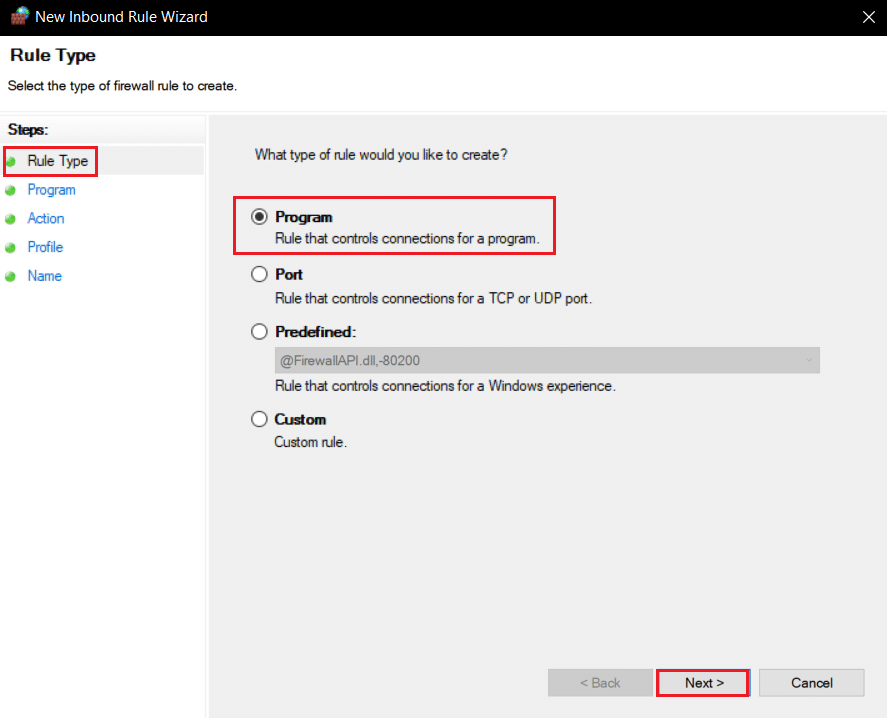
10. 在下一個窗口中,選擇This Program Path:並單擊Browse...按鈕。
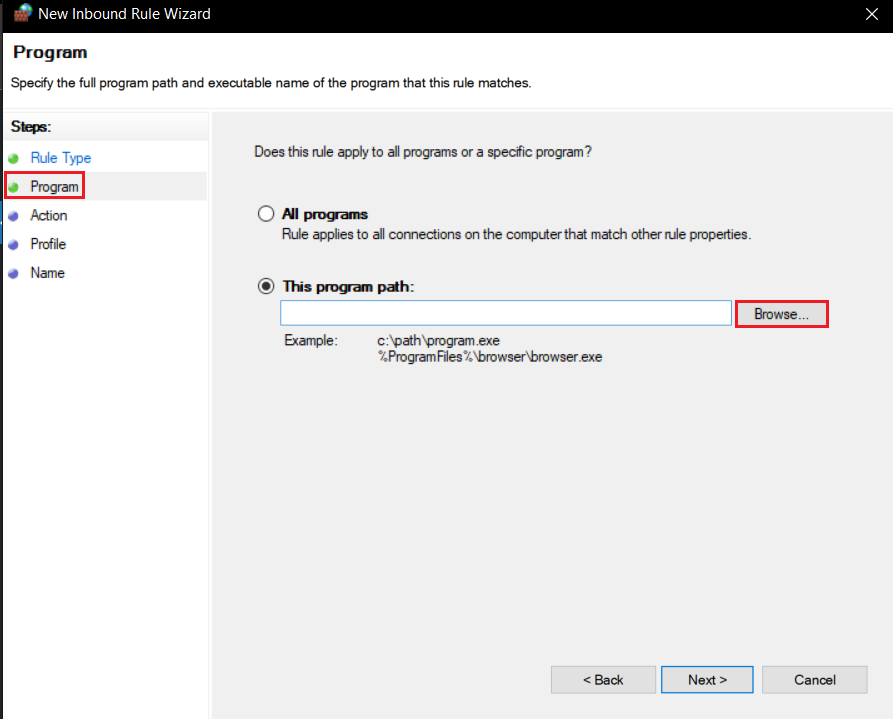
11.進入Minecraft安裝目錄。 它通常位於給定的路徑中。
C:\Program Files (x86)\Minecraft\runtime\jre-x64\
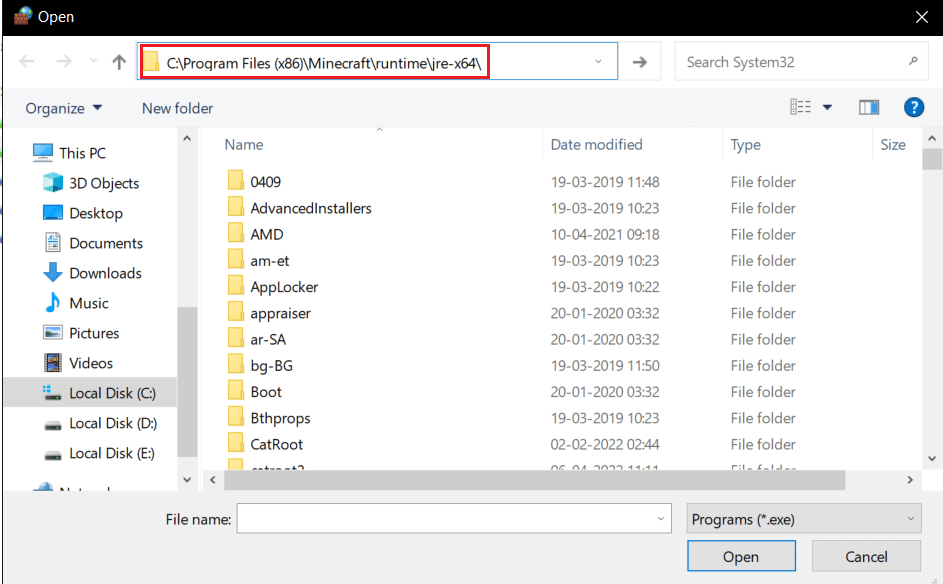
12. 打開名稱中包含JRE和 Java 版本號的文件夾。 在其中找到Bin文件夾並雙擊它。
注意:在某些情況下,Bin 文件夾可能位於jre-x64文件夾中。
13. 在 Bin 文件夾中,點擊javaw.exe ,然後點擊Open按鈕。 單擊“程序”菜單中的“下一步” >。
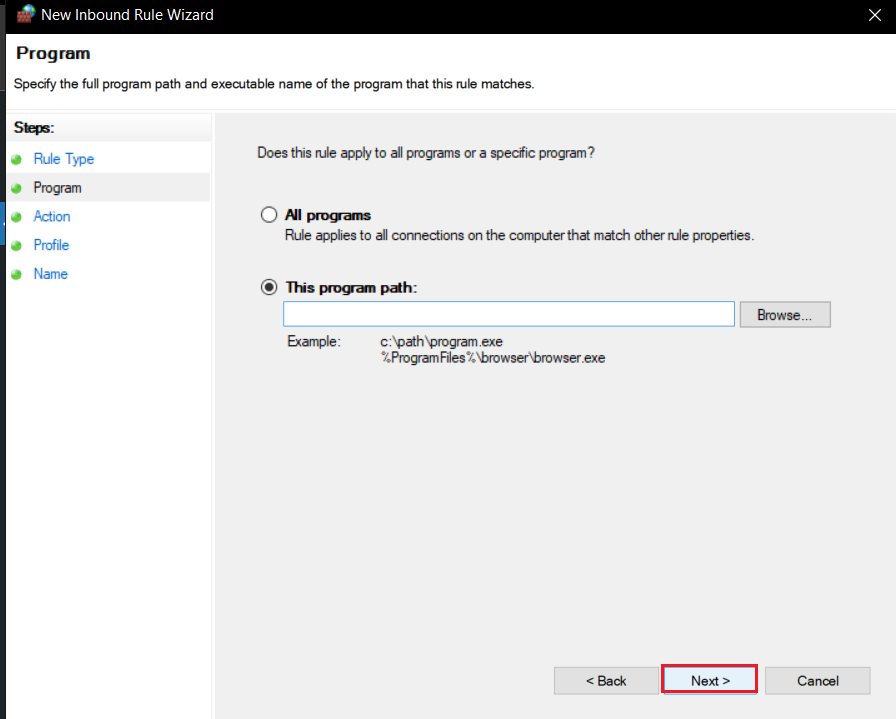
14. 在下一個窗口中,選擇允許連接選項並單擊下一步>。
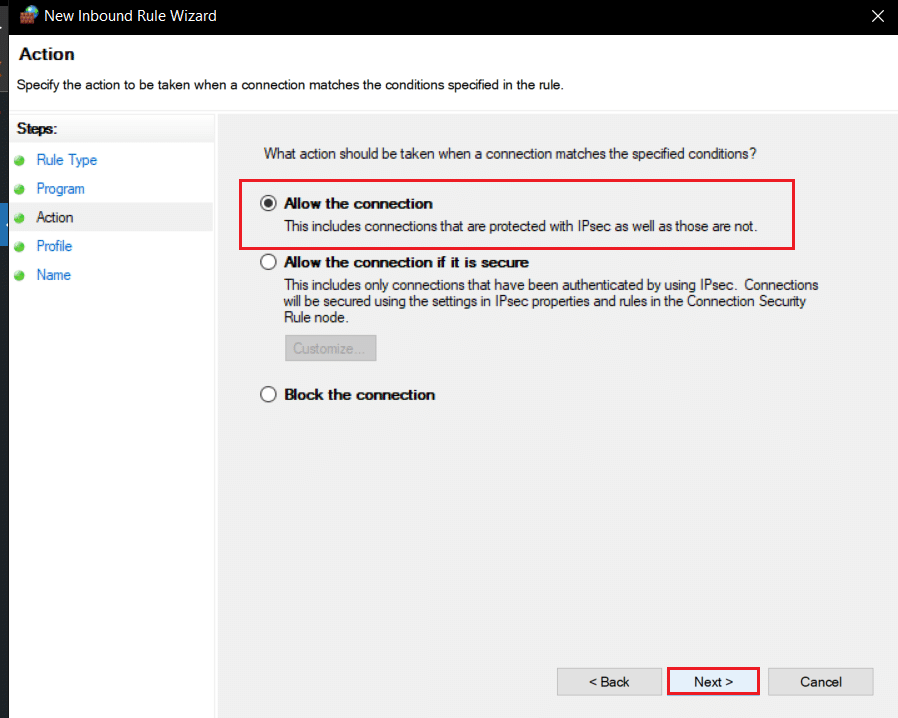
15. 現在在配置文件菜單中,選中標記為域、私有和公共的框,然後單擊下一步>。
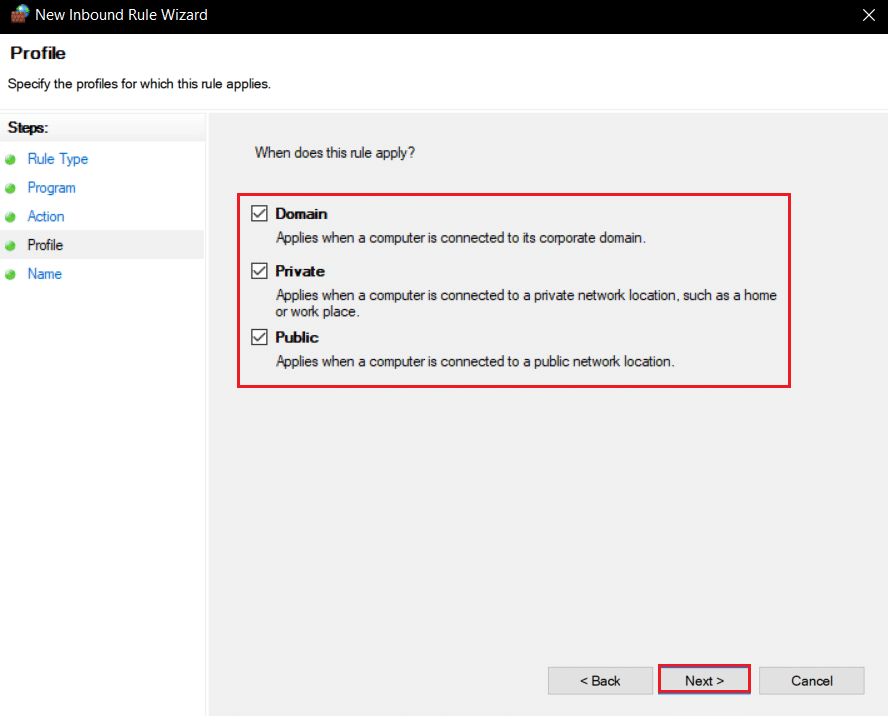
16. 根據您的喜好命名規則,然後單擊完成。 對 Bin 文件夾中的Jave.exe文件重複相同的步驟。 如果您安裝了其他 Java,請務必按照上述步驟為它們制定規則。
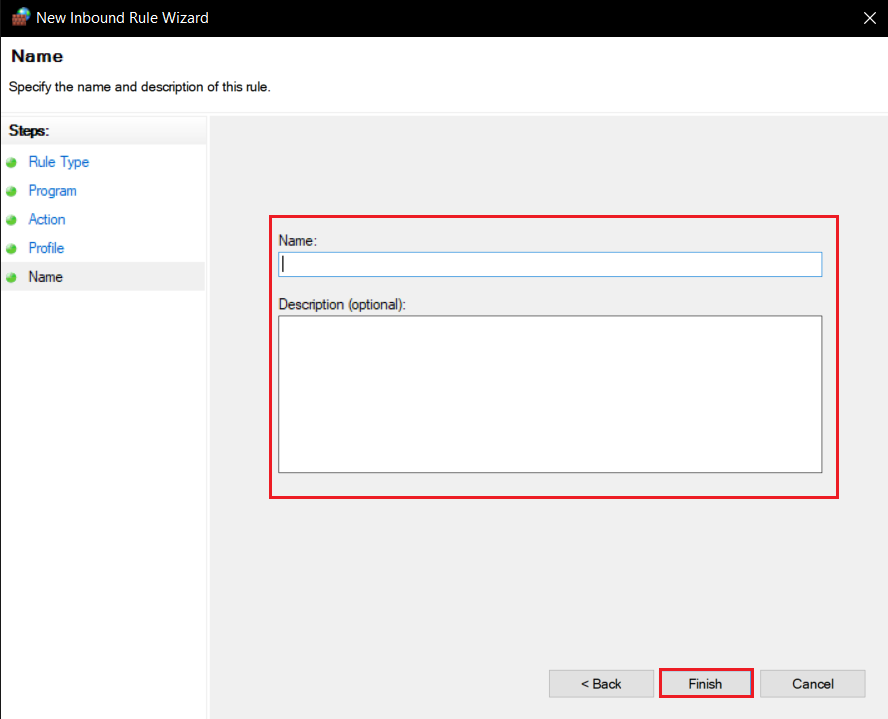
17. 在出站規則選項卡中重複相同的步驟。
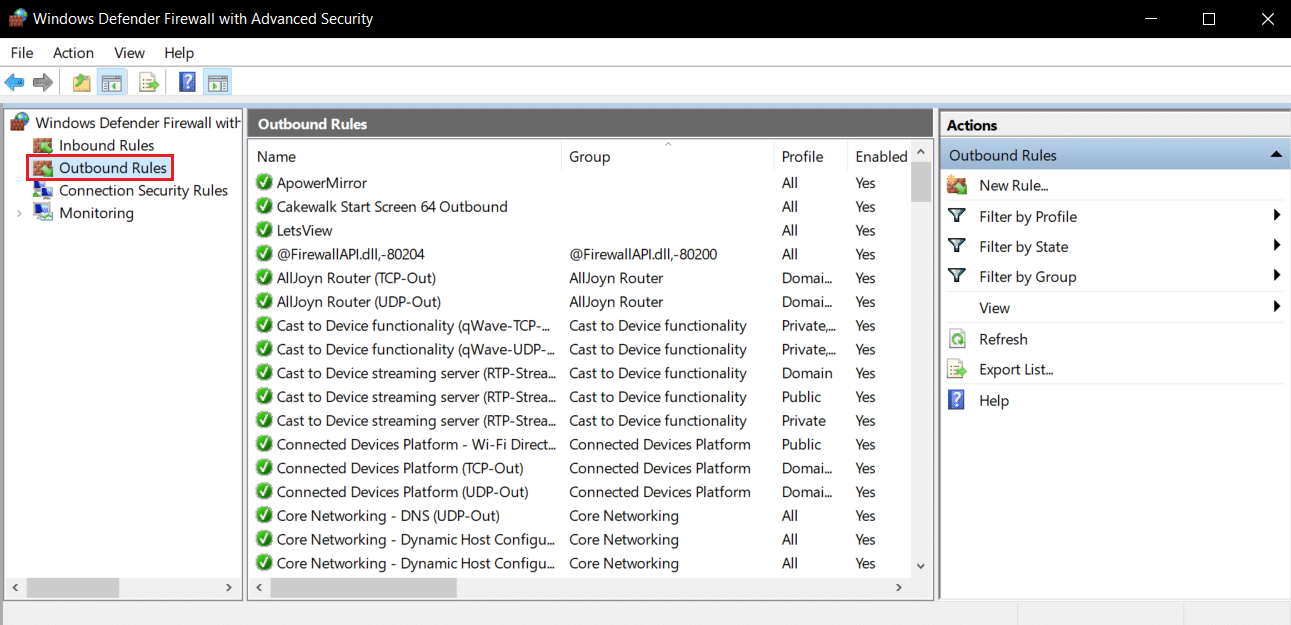
檢查問題是否已解決,如果沒有,請重複步驟 2 至 7,然後選擇端口選項並單擊下一步>。 之後,選擇Specific local ports:並輸入25565並單擊Next > 。 之後,重複步驟 13 至 16。
另請閱讀:在 Windows 10 上修復 Minecraft 崩潰問題的 10 種方法
方法9:刷新DNS
Flush DNS 命令從緩存中刪除 IP 地址和其他網絡記錄。 它可以解決許多網絡和連接問題,包括無法驗證您的連接錯誤。 請按照以下步驟刷新 DNS。
1. 按Windows 鍵,鍵入命令提示符,然後單擊以管理員身份運行。
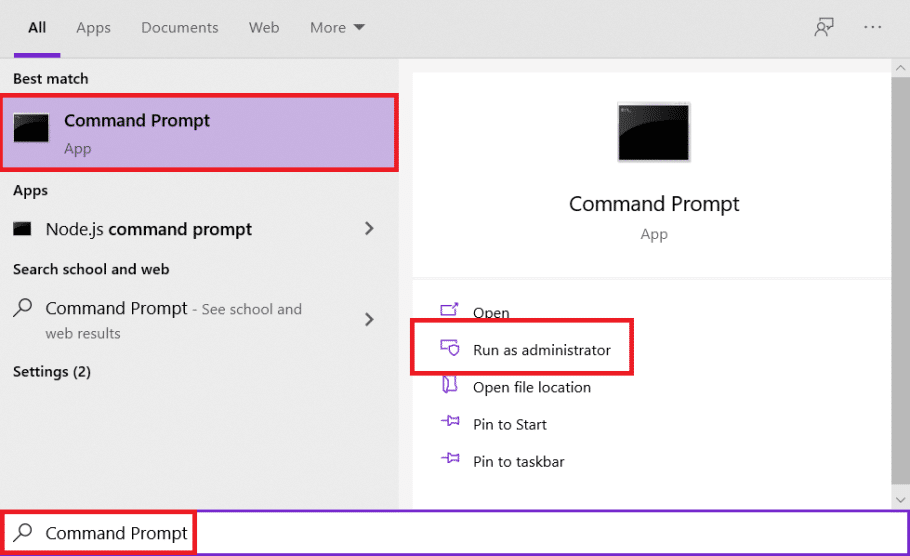
2. 輸入Ipconfig/flushdns命令並按Enter 鍵。 等待命令執行。
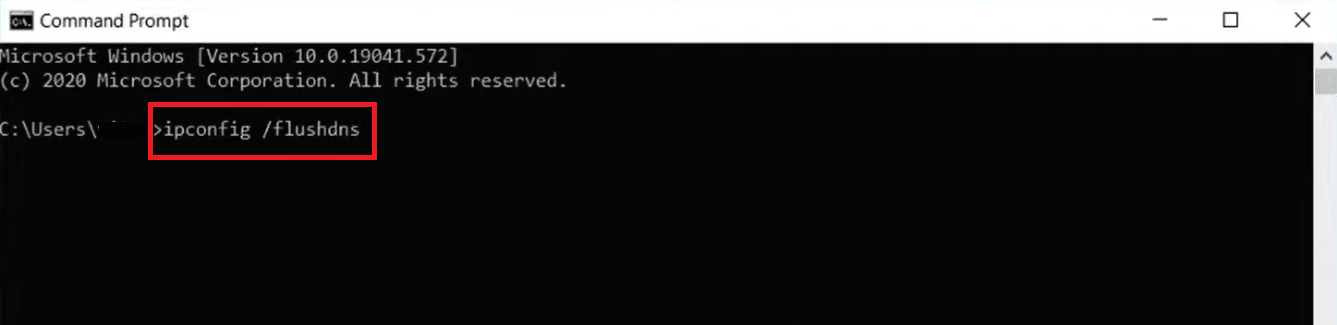
常見問題 (FAQ)
Q1。 驗證消息失敗是什麼意思?
答:當Minecraft應用程序由於某種原因無法驗證您的登錄 ID或密碼時,您將看到此錯誤。
Q2。 是否可以在 Minecraft 破解版上玩 Hypixel?
Ans: No. 由於 Hypixel 是一個公共服務器,所有玩家的帳戶都由Mojang服務器驗證,但是TLauncher是一個 Minecraft 啟動器,可以通過其破解版遊戲繞過客戶端身份驗證機制。
Q3。 Minecraft Hypixel 是免費提供的嗎?
回答:對於擁有 Minecraft 並在其上擁有帳戶的用戶來說,它是免費的。 您可以使用其官方 IP 地址mc.hypixel.net連接到服務器,您將可以免費與超過 100,000 名其他在線遊戲玩家一起玩。
Q4。 Hypixel 是一個安全的平台嗎?
Ans:作為一個競技遊戲平台, Hypixel有其相當的毒性。 除此之外,服務器運行良好且安全。 Hypixel 是一個特別適合兒童的平台。
推薦的:
- 修復羅技揚聲器無法在 Windows 10 上運行的問題
- 如何免費獲得 Windows 10 Minecraft 版
- 修復 Steam 應用程序配置在 Windows 10 中不可用的問題
- 如何在瀏覽器上玩經典的 Minecraft
我們希望本指南對您有所幫助,並且您能夠解決無法驗證您的連接問題。 讓我們知道哪種方法最適合您。 如果您有任何疑問或建議,請隨時將它們放在評論部分。
